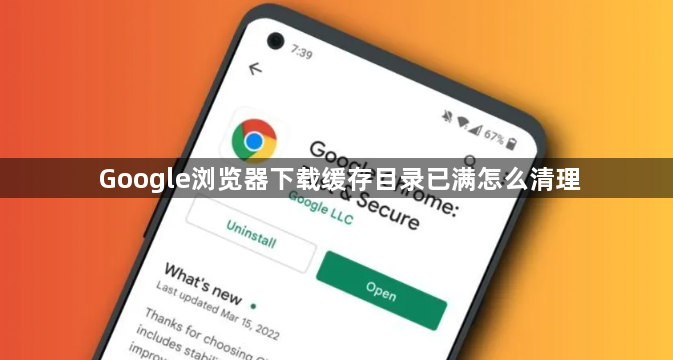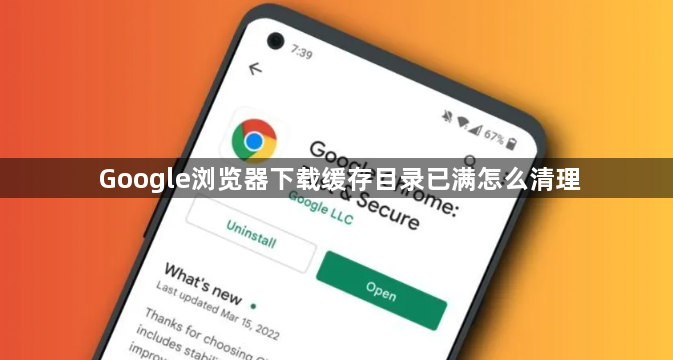
以下是关于Google浏览器下载缓存目录已满的清理方法的内容:
1. 通过浏览器设置清理:打开Chrome浏览器,点击右上角的三点图标,选择“设置”。在“隐私与安全”部分,点击“清除浏览数据”。在弹出的窗口中,选择“全部时间”作为时间范围,勾选“缓存的图片和文件”以及“Cookie及其他网站数据”等选项,然后点击“清除数据”按钮。这样可以清除浏览器中的大部分缓存数据,包括下载缓存。
2. 手动删除缓存文件夹:按`Win+R`键打开运行窗口,输入`%LOCALAPPDATA%\Google\Chrome\User Data\Default\Cache`并回车,可以打开Chrome浏览器的缓存文件夹。在该文件夹中,选中所有文件后按`Delete`键进行删除。不过这种方法可能会使浏览器在下次启动时重新下载一些必要的缓存文件,但能快速释放空间。
3. 使用第三方清理工具:可以下载安装一些知名的第三方清理工具,如CCleaner等。这些工具通常能够自动识别并清理各种浏览器的缓存文件,包括Google浏览器的下载缓存。但在使用第三方工具时,要注意选择正规的软件,避免下载到恶意软件。